软件大小:1.24G
软件语言:简体中文
软件授权:免费软件
软件类别:图像制作
软件等级:
更新时间:2024-01-03
官方网站:
应用平台:Win2003,WinXP,Vista,Win7,Win8
- 软件介绍
- 软件截图
- 相关阅读
- 下载地址
Microsoft Visio2016精简版是一款界面美观的图表绘制软件。该软件可以让用户直接在在导航栏上轻松访问超过800 Visio命令,支持流程图、架构图、网络图、日程表、模型图,可以让办公人员更加便捷制作流程图了。
| 其它版本推荐 | Visio2019免费安装和激活版 | Visio2019官方下载免费完整版 | Visio2007产品密钥永久免费版 | Visio2003中文破解版 | Visio2010专业增强版 | Visio2013免费破解版 | Visio2018免费破解版 | Visio2010免激活版 | Visio 2018简体中文版 |

【功能特点】
以可视化方式创建任何内容
使用有助于符合行业标准的现成模板和数千种形状,轻松创建任何专业图表。详细了解 Visio 中的模板
轻松入门
凭借熟悉的 Office 体验,可轻松执行常见的流程图绘制活动。
通过数据链接实现图表的实用性
在 IT 网络、制造厂或业务流程上快速覆盖数据。基础数据刷新时,图表和数据可视化内容会随之自动更新。
在整个流程中进行协作
通过所需方式进行协作。多人同时协作绘制同一个图表或使用 Skype for Business 聊天。
提供统一的版本
随时随地与组织中的所有人轻松共享与数据链接的图表,让每个人了解最新的运营见解。
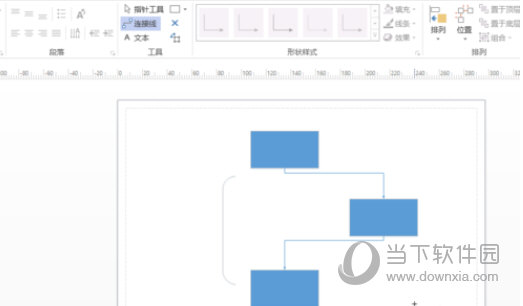
简化 IT 管理
提高组织中每个人的工作效率,同时解放 IT,使其将精力放在更具策略性的计划上。
visio 2016的功能特色
通用模板和数千种形状使用 Visio 中任一预构建模板,通过现成的形状提高工作效率。
查看 Visio 中的模板。
支持行业标准利用符合行业标准的模板,如业务流程模型和标注 (BPMN) 2.0 和电气与电子工程师协会 (IEEE)。
智能形状使用可视化提示准确表示 Visio 形状中嵌入的元数据。可视化内容会随维度等元数据更改而自动更新。
可导入 DWG 文件将数据或智能形状添加到已导入的 AutoCAD 设计(最高支持 DWG 2010),轻松简化或增强高级可视化。
快速入门使用入门图表以及有助于了解基本功能的上下文提示和技巧快速入门。
轻松的流程图绘制体验以直观的方式(保留元数据和形状的连接)进行常见的图表绘制活动,例如更改形状、自动对齐和定位或复制和对页面重新排序。
直观的搜索使用“操作说明搜索”搜索栏快速查找 Visio 中的有用功能。
内置主题和效果利用强大的效果和主题自定义图表,只需点击几下鼠标即可为设计应用截然不同的外观。
通过数据链接实现图表的实用性
实时数据覆盖在组织结构、IT 网络、制造厂或复杂业务流程环境中实现实时数据的可视化,一目了然地把握整体情况。
从数据到图表利用简单的向导使用数据从组织结构图开始自动创建图表。
数据图形利用数据图形(如生动的图标、符号、颜色和条形图)揭示数据规律和含义。
一站式数据链接利用与 Excel 表格的一站式连接新功能,只需单击一下即可完成数据图形交换。
【使用说明】
1、打开Visio2016,新建一个基本流程图形状的文件,进入编辑界面。选择开始-工具-连接线工具,在页面中任意画一条连接线。这是Visio2016默认的连接线,不带箭头。
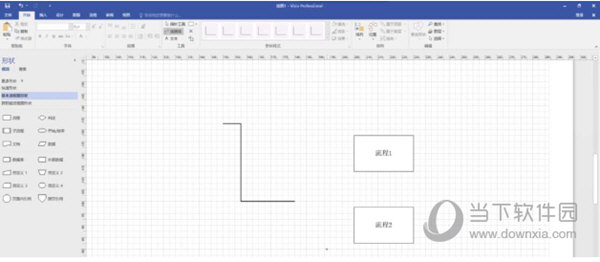
2、鼠标选中刚刚绘制的连接线,右击连接线,选择“设置形状格式”。以设置末端缩进实心箭头为例,在右侧“设置形状格式-线条-箭头末端类型”中,选择“05-缩进实心箭头”。
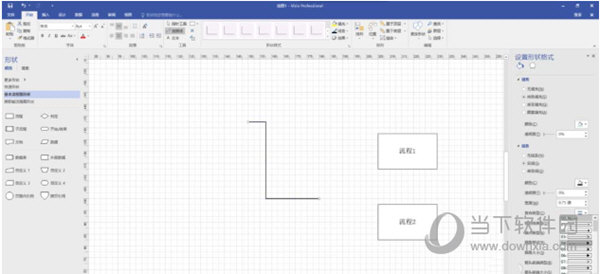
3、在页面左侧,选择“形状-模具-更多形状-我的形状-组织我的形状”,弹出一个文件窗口,打开里面的“收藏夹.vssx”文件。
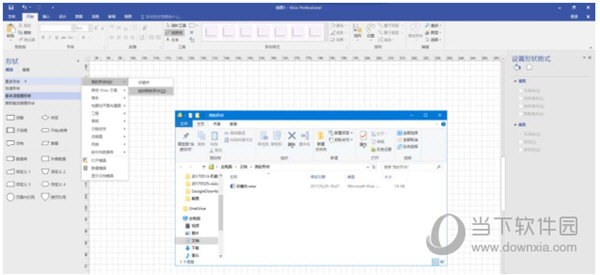
4、在打开的“收藏夹.vssx”文件中,选择“模具-新建模具”。将之前新建流程图文件中更改好的带箭头连接线复制到此处,可以看到“收藏夹.vssx”文件左侧出现了带箭头的“Master.0”快速形状,关闭文件选择保存。(图中是两个窗口,左边窗口是新打开的收藏夹.vssx”文件)
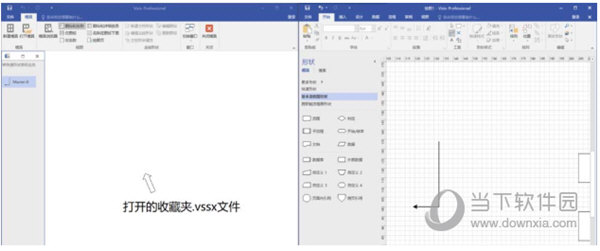
5、回到一开始编辑的基本流程图文件,选择页面左侧“形状-模具-更多形状-我的形状-收藏夹”,页面左侧形状栏中显示出我们刚刚添加的带箭头形状Master.0。先单击开始-工具-连接线工具,再单击此形状Master.0,我们绘制的连接线就是全部是末端带05型箭头的了。
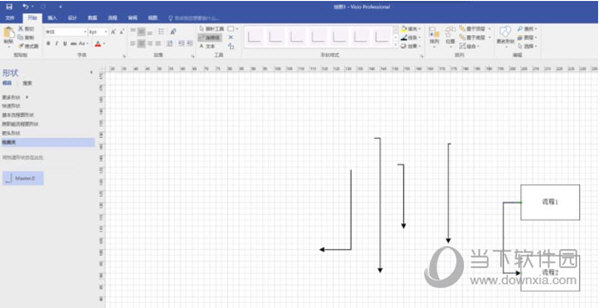
6、如果需要其他类型的连接线,可重复上述步骤,添加新的形状。注意编辑“收藏夹.vssx”文件时要关闭Visio2016中页面左侧“形状-模具-更多形状-我的形状”中打开的收藏夹。如图所示,Master.1是新添加的首末两端均带有05型箭头的新形状,以此汇出的连接线均为此类型,不必再挨个连接线修改其形状。(图中左侧窗口仍为编辑好的收藏夹文件,右侧窗口是之后打开收藏夹的流程图绘制文件,可自由在两种箭头类型连接线间切换)
- 本类推荐
- 本类排行
- 1Microsoft Visio2016精简版 中文免费版
- 2Guthrie SymbolCAD(AutoCAD符号编辑软件) 2020 A.08 破解版
- 3Visio2016即点即用版本 32/64位 中文免费版
- 4Visio2019即点即用版本 32/64位 中文免费版
- 5AE Stardust星尘插件 V1.5 汉化破解版
- 6Visio2016免安装版 32/64位 中文免费版
- 7Grapher 2020(科学图像制作软件) V16.0.314 破解版
- 8Grapher 2020(XY科学绘图软件) V16.0.314 官方版
- 9Arnold MAXtoA(3D效果制作软件) V2.0.931.201 官方版
- 10BeatEdit音乐鼓点节拍插件 V1.0.9 中文免费版
- 热门软件
- 热门标签








 萌侠挂机(无限盲盒)巴兔iPhone/iPad版
萌侠挂机(无限盲盒)巴兔iPhone/iPad版 新塔防三国-全民塔防(福利版)巴兔安卓折扣版
新塔防三国-全民塔防(福利版)巴兔安卓折扣版 皓月屠龙(超速切割无限刀)巴兔iPhone/iPad版
皓月屠龙(超速切割无限刀)巴兔iPhone/iPad版 异次元主公(SR战姬全免)巴兔iPhone/iPad版
异次元主公(SR战姬全免)巴兔iPhone/iPad版 火柴人归来(送兔年天空套)巴兔安卓版
火柴人归来(送兔年天空套)巴兔安卓版 大战国(魂环打金大乱斗)巴兔安卓版
大战国(魂环打金大乱斗)巴兔安卓版 世界异化之后(感性大嫂在线刷充)巴兔安卓版
世界异化之后(感性大嫂在线刷充)巴兔安卓版 云上城之歌(勇者之城)巴兔安卓折扣版
云上城之歌(勇者之城)巴兔安卓折扣版 武动六界(专属定制高返版)巴兔安卓折扣版
武动六界(专属定制高返版)巴兔安卓折扣版 主公带我飞(打金送10万真充)巴兔安卓版
主公带我飞(打金送10万真充)巴兔安卓版 龙神之光(UR全免刷充)巴兔安卓版
龙神之光(UR全免刷充)巴兔安卓版 风起苍岚(GM狂飙星环赞助)巴兔安卓版
风起苍岚(GM狂飙星环赞助)巴兔安卓版 仙灵修真(GM刷充1元神装)巴兔安卓版
仙灵修真(GM刷充1元神装)巴兔安卓版 绝地枪王(内玩8888高返版)巴兔iPhone/iPad版
绝地枪王(内玩8888高返版)巴兔iPhone/iPad版 火柴人归来(送兔年天空套)巴兔iPhone/iPad版
火柴人归来(送兔年天空套)巴兔iPhone/iPad版 世界异化之后(感性大嫂在线刷充)巴兔iPhone/iPad版
世界异化之后(感性大嫂在线刷充)巴兔iPhone/iPad版 大战国(魂环打金大乱斗)巴兔iPhone/iPad版
大战国(魂环打金大乱斗)巴兔iPhone/iPad版 主公带我飞(打金送10万真充)巴兔iPhone/iPad版
主公带我飞(打金送10万真充)巴兔iPhone/iPad版
























